Wenn es darum geht, Nachrichten an Ihre Freunde hin und her zu senden, gibt es viele verschiedene Apps dafür. Aber was ist mit denen, die über iMessage mit der Nachrichten-App von Apple gesendet werden? Andere Apps ermöglichen es Ihnen, Ihren Gesprächsverlauf zu exportieren, aber Apple macht dies nicht einfach.
Inhalt
- Verwandte Lektüre
- Warum sollten Sie Nachrichten exportieren?
-
So exportieren Sie Nachrichten vom Mac
- Lösungen von Drittanbietern
- So zeigen Sie Nachrichten nach dem Exportieren an
-
Abschluss
- Zusammenhängende Posts:
Verwandte Lektüre
- Probleme in Nachrichten auf Ihrem iPhone suchen? Bauen Sie den Suchindex neu auf
- Sie können keine Nachrichten von Ihrem Mac senden? So können Sie es am schnellsten beheben!
- Wo werden archivierte Nachrichten in Mail auf macOS gespeichert?
- Erfahren Sie, wie Sie Textnachrichten von einem iPhone aus drucken
- So senden Sie SMS-Nachrichten auf iPad und Mac
Dies gilt umso mehr für diejenigen, die dank Messages in iCloud auch die Messages-App auf dem Mac nutzen. Apple hat dies vor einigen Jahren eingeführt und dient dazu, Ihre Unterhaltung auf dem Laufenden zu halten, unabhängig davon, welches Gerät Sie verwenden.
Warum sollten Sie Nachrichten exportieren?
Es gibt viele verschiedene Gründe, warum man Nachrichten exportieren möchte. Es kann ein Faden sein zwischen jemandem, der gestorben ist, oder jemand, der einfach nicht mehr in Ihrem Leben ist.
Auf der anderen Seite kann es praktischer sein, einen überprüfbaren Beweis für etwas vor Gericht zu haben, als Sie denken. Die Möglichkeit, Ihre Nachrichten zu exportieren, kann den Fall entscheiden oder zerstören, sodass Sie ihn zur Verfügung haben.
So exportieren Sie Nachrichten vom Mac
Es gibt tatsächlich eine wirklich einfache Möglichkeit, Nachrichten vom Mac zu „exportieren“ und sie zu lesen. Führen Sie dazu die folgenden Schritte aus:
- Öffne das Mitteilungen App auf Ihrem Mac.
- Suchen Sie die Konversation, die Sie „exportieren“ möchten.
- Klicken Sie in das Nachrichtenfeld und nicht in das Textfeld.
- Drücken Sie CMD+A (Wählen Sie Alle)
- Drücken Sie CMD+C (Kopieren).
- Öffne das Anmerkungen App auf Ihrem Mac.
- Öffne ein neues Notiz.
- Drücken Sie CMD+V (Einfügen).
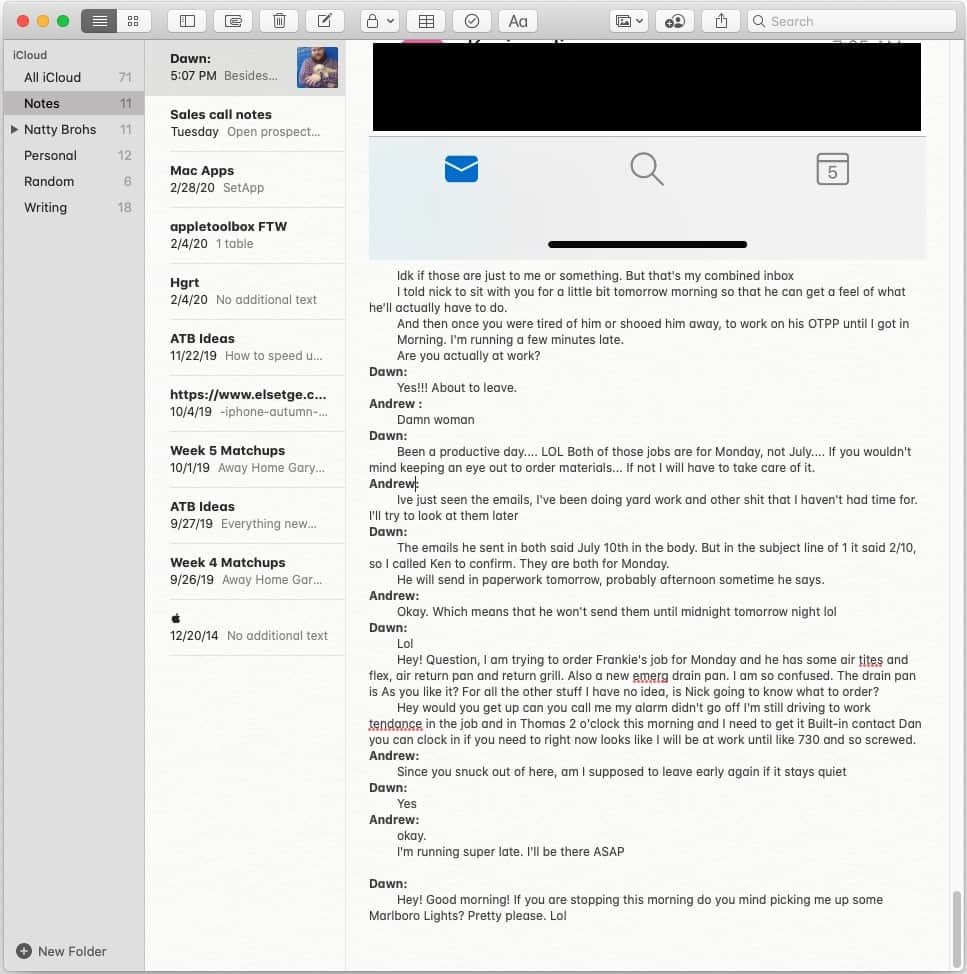
Dadurch wird alles, was ausgewählt wurde, einschließlich Bilder und Dateien, in eine separate Notes-App eingefügt. Dies ist jedoch nicht gerade der beste Weg, um die Nachrichten zu exportieren. Sicher, Sie können den Thread zwischen Ihnen und dem Kontakt lesen, aber es gibt keine Zeitstempel für alles.
Ein weiteres Problem besteht darin, dass Sie auf das aktuelle Anzeigefenster der Nachrichten beschränkt sind. Wenn dies ein Thread ist, der einige Zeit dauert, müssen Sie möglicherweise weiter zurückscrollen, bis Sie den gewünschten Bereich erreichen. Aber auch hier gibt es keine Zeitstempel für das Gespräch.
Lösungen von Drittanbietern
Stattdessen möchten Sie wahrscheinlich einige der verfügbaren Softwareoptionen von Drittanbietern ausprobieren. Diese erleichtern den Zugriff und die Verwaltung von Aspekten Ihrer Nachrichten (und mehr), die Sie derzeit nicht selbst ausführen können.
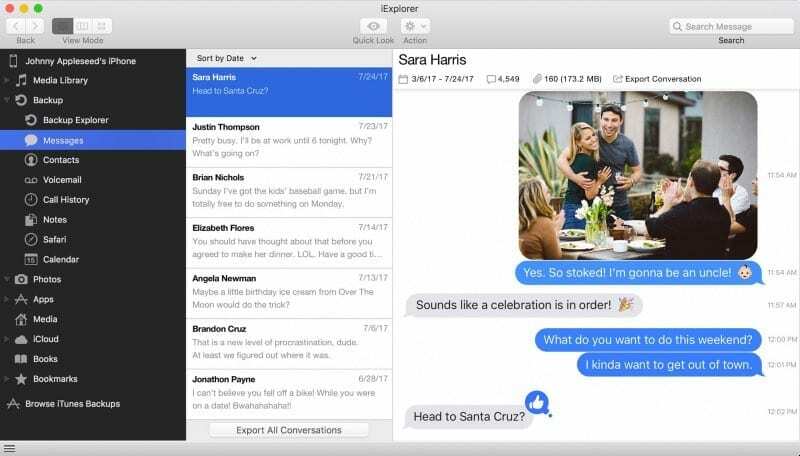
Für viele ist iMazing der richtige Weg, um Ihre Dateien und Daten zwischen Ihrem iPhone oder iPad und Mac zu verwalten. Die App ist sowohl für Mac als auch für Windows verfügbar und bietet eine plattformunabhängige Lösung. Es gibt eine kostenlose Testversion, die Ihnen einige Fähigkeiten bietet, und dann kostet die Volllizenz 44,99 USD für einen einzelnen Computer.
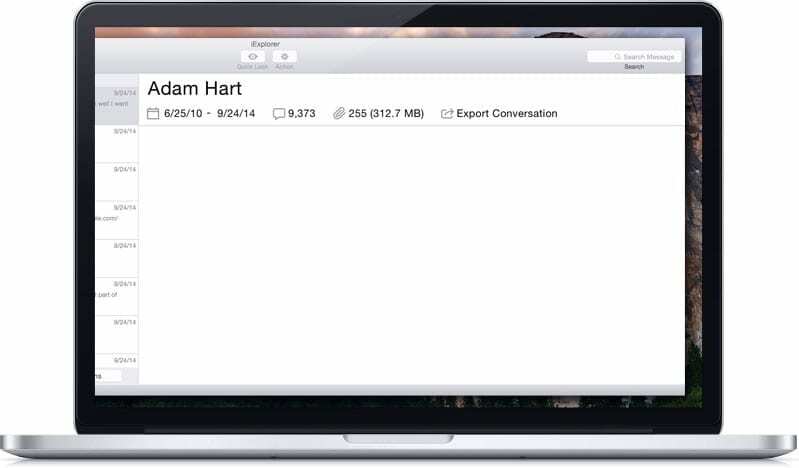
Wenn Sie alle Aspekte Ihres iPhones oder iPads verwalten möchten, ist iExplorer möglicherweise der richtige Weg. Die App macht es Ihnen leicht, alle Ihre Inhalte zu verwalten, einschließlich Nachrichten, Voicemail, Anrufliste und sogar Safari. iExplorer enthält eine kostenlose Testversion, und sobald diese abgelaufen ist, kostet eine Einzellizenz 39,99 USD.
Chatologie
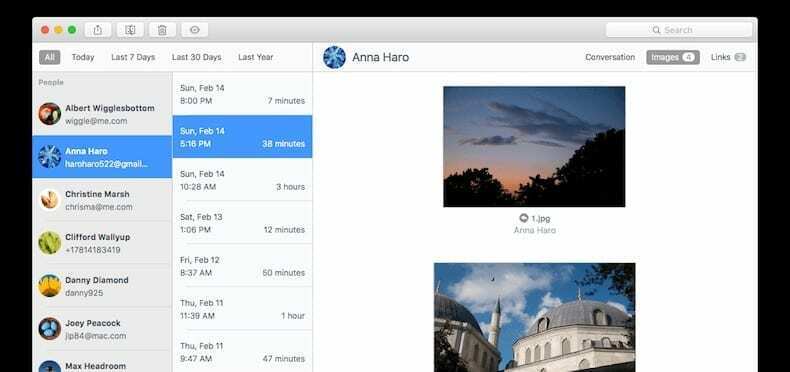
Chatology kommt von Flexibits, den Entwicklern der allseits beliebten Kalender-App Fantastical. Das Unternehmen bietet eine 14-tägige kostenlose Testversion an, zu der Sie die Lizenzgebühr von 19,99 USD bezahlen müssen.
CopyTrans
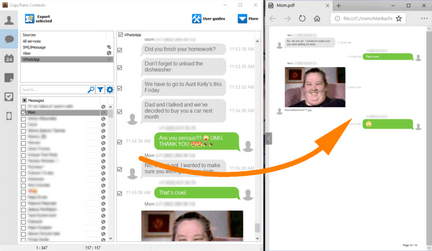
Die einzige „kostenlose“ Version auf dieser Liste ist ebenfalls nur für Windows verfügbar. CopyTrans Contacts ist Teil der App-Suite, aber diese spezielle Funktion ist derzeit kostenlos. Es ermöglicht Ihnen, Ihre iPhone-Nachrichten basierend auf Kontakten oder für Ihre gesamte Liste zu sichern.
So zeigen Sie Nachrichten nach dem Exportieren an
Alle oben aufgeführten Optionen ermöglichen den Export der Nachrichten in das eine oder andere Format. Aber die robusteren Optionen wie iMazing machen es einfach, auszuwählen, wie diese Nachrichten gespeichert werden sollen.
Sie können beispielsweise Ihre Nachrichten sichern und dann in eine PDF-Datei exportieren. Dieses PDF zeigt Zeitstempel und Bilder an und erleichtert gleichzeitig das Markieren und Versenden des PDFs an jeden, den Sie benötigen.
Und für diejenigen, die sich nicht für Zeitstempel und detailliertere Informationen interessieren, ist das Kopieren und Einfügen eines Threads in Notes die Aufgabe. Dies ist keine Methode, die wir wirklich empfehlen, aber es ist definitiv etwas, das erreicht werden kann.
Abschluss
Unabhängig davon, warum Sie Ihre Nachrichten sichern und exportieren müssen, ist es immer gut, eine Möglichkeit dazu zu haben. Der größte Nachteil ist die Tatsache, dass Apple den Benutzern keine Möglichkeit bietet, sie einfach aus der Nachrichten-App zu exportieren.
Stattdessen ist es nur eine weitere Funktion, die wir der Liste der "Wünsche" für die Nachrichten-App hinzufügen müssen. Haben Sie eine andere Möglichkeit gefunden, Ihre Nachrichten auf Ihrem Mac zu exportieren? Lass es uns in den Kommentaren unten wissen, damit wir diese Liste für andere aktualisieren können!
Andrew ist ein freiberuflicher Autor mit Sitz an der Ostküste der USA.
Er hat im Laufe der Jahre für eine Vielzahl von Websites geschrieben, darunter iMore, Android Central, Phandroid und einige andere. Jetzt verbringt er seine Tage damit, für ein HLK-Unternehmen zu arbeiten, während er nachts als freiberuflicher Autor arbeitet.